Snalaženje
Taskerovo sučelje je jednostavno, neopisivo i nudi neupućenima nekoliko naznaka što prvo učiniti. Od četiri kartice u glavnoj aplikaciji imamo profile, zadatke, scene i varijable. Danas ćemo koristiti samo prva dva, počevši od Zadaci.

Na kartici Zadaci imate popis svojih zadataka - ili ćete to ipak učiniti za koju minutu - a onda na dnu imate gumb za početnu stranicu s lijeve strane i plus s desne strane. Taj gumb za dom označava da smo u projektu za dom. Možete izraditi nove projekte za organiziranje zadataka, profila i drugih elemenata, poput mapa, dugotrajnim pritiskom na ikonu kuće i odabirom Novo.
Verizon nudi Pixel 4a za samo 10 USD mjesečno na novim Neograničenim linijama
Za sada, međutim, moramo napraviti neke zadatke prije nego što se počnemo brinuti oko organizacije. Dakle, dodirnut ćemo plus u donjem desnom kutu, novi gumb zadatka. Nakon imenovanja zadatka, koji za današnje svrhe nazivam "Tiho vrijeme", preusmjereni smo na stranicu za sastavljanje zadatka.
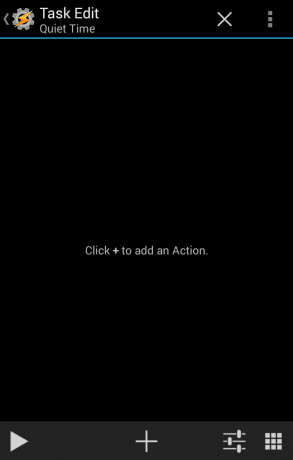 Prazan list na kojem ćemo sastaviti naš prekrasan zadatak.
Prazan list na kojem ćemo sastaviti naš prekrasan zadatak.
Plus koji smo upravo kliknuli pomaknuo se na sredinu i sada nam daje nove akcije koje dodajemo svom praznom zadatku. Također imamo gumbe s obje strane. S lijeve strane nalazi se gumb za reprodukciju, koji - pogađate - reproducira zadatak. S desne strane imamo dva gumba, gumb za postavljanje zadatka (o čemu još ne trebate brinuti) i alat za odabir ikona zadatka. Možete koristiti jednu od 300 ugrađenih ikona ili možete odabrati svoju. Ako želite pokrenuti svoj zadatak pomoću prečaca (čak i prečaca gestama, poput Nova Launchera), morate imati ikonu, pa naprijed i odaberite je. Za većinu svojih zadataka pokušavam upotrijebiti istu ikonu za uparene ulazne i izlazne zadatke u svijetlom i mraku), kako bih ih lakše prepoznao na popisu.
Sada je vrijeme za dodavanje radnje.
Povećamo to!
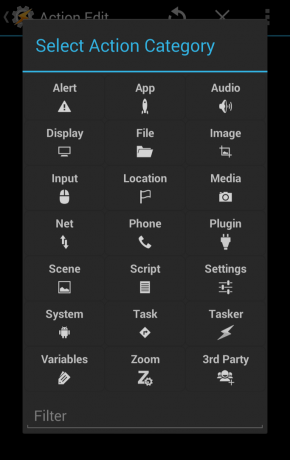
Sad imamo gomilu mapa i traku za pretraživanje. Ta traka za pretraživanje vrlo je korisna, ali i mape je jednostavno pregledavati.
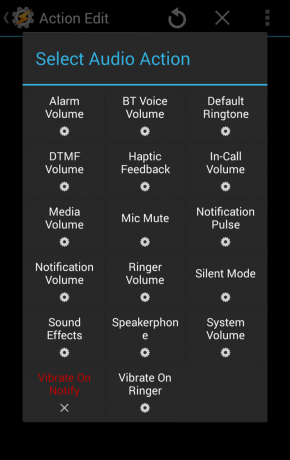
Ako vidite crvenu akciju, ona nije dostupna za vaš uređaj. Možda ćete trebati biti ukorijenjeni ili jednostavno neće biti podržan. Zupčanici predstavljaju radnje podešavanja, a munje su "normalne radnje". Za ovaj ćemo zadatak koristiti puno brzina. Prvo ćemo utišati telefon, pa radnja koju tražimo za radnju podešavanja "tihi način".

Ovdje u postavkama radnje možemo prema tome postaviti tihi način rada (Tihi način rada uključen, Tihi način rada isključen ili Vibriranje) i također možemo koristiti modifikator If da dodamo uvjetne uvjete koji moraju biti zadovoljeni da bi se ova određena radnja stvarno dovršila. U svom starom profilu za uštedu baterije želio bih smanjiti više postavki kako se baterija spuštala, pa prvo zaslon timeout bi se smanjio, zatim bi se isključili Bluetooth i WiFi, a zatim bi se podaci isključili kao zadnji jarak napor. Ali za sada, ako nisu potrebni. Ako bismo željeli zamijeniti ovu akciju za drugu, strelica za ponavljanje na vrhu zaslona omogućila bi nam odabir nove akcije.
Pitanje i odgovor
Znak pitanja pored strelice za ponavljanje je gumb za pomoć. Pojavljuje se na svakoj stranici radnje i konteksta, objašnjavajući tu radnju ili kontekst u slučaju da se prije toga niste susreli. Možete preuzeti ove stranice preuzete s web mjesta Tasker ili ih pregledati na mreži. U svakom slučaju, korisni su ako niste potpuno sigurni je li ova radnja ona koju tražite.
U redu, kad završite s akcijom, pritisnut ćete ikonu Tasker u gornjem lijevom kutu sa strelicom pored. To nas vraća na zaslon za sastavljanje zadataka i možemo dodati još jednu radnju.
Automatizacija s Taskerom
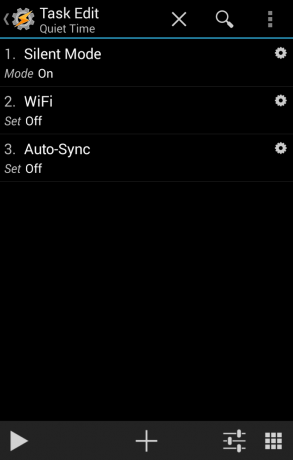
S jednom akcijom prema dolje, možemo početi graditi sljedeću. Sad smo dodali prigušivač zvuka, a kako bismo sačuvali podatke / bateriju, na isti ćemo način isključiti postavke Wi-Fi-ja i automatske sinkronizacije. Nakon što sastavite zadatak, morate ga testirati prije nego što prijeđemo na trajnije implementacije. Pritisnite reprodukciju i gledajte indikatore na vrhu zaslona. Wifi bi se trebao ugasiti, a vaši se 4G / 3G indikatori ne bi trebali paliti, samo tihi indikator. Jednom kad to imate, možemo prijeći na mnogo načina na koje možemo pokrenuti ovaj zadatak.

Prva i najpopularnija je s profilima. Jedan od mogućih konteksta za zadatak poput našeg bio bi aktiviranje na temelju doba dana. Možete odrediti vrijeme kako god odaberete konačnu implementaciju, ali tijekom testiranja trebali biste postaviti vrijeme za otprilike tri ili četiri minute, samo kako biste bili sigurni da će se to dogoditi. Ne brinite, lako je promijeniti vrijeme kada je profil već napravljen. Nakon što postavite vrijeme, odabirete ulazni zadatak koji će se aktivirati, u našem slučaju Tiho vrijeme.
I sada čekamo. Dok to radimo, još jedan savjet!
Testiranje dodataka i upozorenja o aktivaciji

Još jedan način da osiguram pokretanje i dovršavanje zadatka tijekom testiranja, barem za mene je dodavanje skočnog prozora ili zvuka na kraju zadatka. To također koristim za dva zadatka koja se u Novoj aktiviraju kontrolama gesta, a pojavljuje se skočni prozor koji mi govori 'da, doista ste me pokrenuli, htjeli vi to ili ne'. Ovi su skočni prozori ujedno moja osobna prevara oko jedne od čestih pogrešaka koje dobivam s određenim zadacima, a rade samo kad je zaslon uključen. Uključivanje zaslona navodno je samo funkcija root u Taskeru, međutim, skočni će zaslon uključivati zaslon koliko god dugo treptao, a to je dovoljno dugo da pokrene ostatak vašeg profila.
Okidači Taskera obilni su, svrhoviti i prilično su raznoliki.
A ako ne želite koristiti vremenski zasnovan profil ili želite dodatne načine pokretanja ovog zadatka, postoje mogućnosti. Prečaci Tasker zadataka mogu se staviti na vaše početne zaslone, a u pokretačima poput Nove prečaci poput Tasker zadataka mogu se pokretati kontrolama gesta. Brojni korisnici igraju se s NFC okidačima ili geo-ogradom. Nisam, uglavnom zato što nemam NFC oznake za igranje - volio bih se igrati s Disney MagicBandom i vidjeti hoće li to funkcionirati s Taskerom i, znate, poludjeti u parkovima. Postoji niz dodataka koji se mogu koristiti i kao kontekst. Koristim presretanje AutoNotification kako bih koristio napredni algoritmi i optimizacije koje Moto Assist koristi za svoje profile, a zatim implementiram vlastiti robusniji način vožnje zadatak. Glasovne kontrole su još jedna popularna metoda, bilo pomoću ugrađenih glasovnih kontrola ili dodataka poput AutoVoice - koji se može koristiti u root metodi za integriranje Taskerovih zadataka u Touchless Controls i 'Ok Google' naredbe. Velik dio ovoga doći će u napredni Tasker post za otprilike tjedan dana, ali zasad je taj profil trebao pokrenuti, a budući da je (nadam se), možemo ići dalje.
Profil možete postaviti na vrijeme koje želite, a budući da se ovaj zadatak sastoji samo od postavki, niti ne trebamo kako biste izvršili izlazni zadatak: vaše će se postavke vratiti u prethodno stanje kada je vrijeme izlaska vašeg profila dosegla.
Kuhanje s Taskerom: sve o čitanju recepata

Sada ne žele svi graditi vlastite zadatke ili profile od nule, a na njihovu sreću obožavatelji Taskera vole dijeliti "recepte" za zadatke, profile ili čitave projekte ili izravno podijeliti projekt, bilo kao APK aplikacije ili kao XML datoteku koja se može uvesti u Tasker i doraditi kako bi se prilagodile korisnikovim potrebama ili pojedinačnim nijansama njihovih uređaj.
Međutim, većinu vremena kada korisnik dijeli Tasker elemente, to je napisani recept, što može biti lako kopirano nalijepljeno kad je zatraženo na mnogim forumima, zajednicama i raznim web lokacijama u kojima je Tasker raspravljali. I čitanje Tasker recepata, posebno složenih recepata, može biti pomalo poput pogleda na teorijske jednadžbe iz fizike. Međutim, čini se da postoji još nekoliko standardnih načina za njihovo dešifriranje.
Ime profila. Događaj: kontekst i vrsta događaja, detalji. Enter (ulazni zadatak): Naziv zadatka. A1 (Akcija 1): Akcija, detalji o akciji. A2: Akcija, detalji akcije. …
